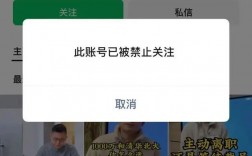作为一名电脑用户,我们都知道C盘是电脑系统的核心盘,存储着大量的系统文件和程序。但是随着时间的推移,C盘内存会不断被占满,导致电脑运行缓慢,甚至出现死机的情况。那么如何清理C盘内存呢?下面就为大家介绍一些简单易行的方法。
一、清理系统垃圾文件
系统垃圾文件是指由于系统运行、软件安装、卸载等操作所产生的临时文件、日志文件等,这些文件占用了大量的C盘内存。清理系统垃圾文件可以有效地释放C盘内存。
具体操作步骤如下:
1.打开“我的电脑”,右键点击C盘,选择“属性”。
2.在弹出的窗口中,点击“磁盘清理”。
3.等待系统扫描完毕后,勾选需要清理的文件类型,如“临时文件”、“回收站”等。
4.点击“确定”进行清理。
二、清理系统缓存文件
系统缓存文件是指系统在运行过程中产生的缓存文件,包括系统缓存、DNS缓存、字体缓存等。这些文件可以加快系统运行速度,但也会占用大量的C盘内存。清理系统缓存文件可以有效地释放C盘内存。
具体操作步骤如下:
1.打开“运行”,输入“cmd”,按下“Enter”键。
2.在命令行中输入“net stop wuauserv”,按下“Enter”键。
3.在命令行中输入“net stop bits”,按下“Enter”键。
4.在命令行中输入“ipconfig /flushdns”,按下“Enter”键。
5.在命令行中输入“net start wuauserv”,按下“Enter”键。
6.在命令行中输入“net start bits”,按下“Enter”键。
7.重启电脑。
三、清理无用程序和文件
在电脑使用过程中,我们会安装各种各样的软件和程序,但是随着时间的推移,这些程序和文件可能已经变得无用或者过期,不仅占用了C盘内存,还会影响电脑的运行速度。清理无用程序和文件可以有效地释放C盘内存。
具体操作步骤如下:
1.打开“控制面板”,选择“程序”。
2.在“程序和功能”界面中,选择需要卸载的程序,点击“卸载”。
3.在弹出的窗口中,选择“是”进行卸载。
4.在电脑桌面上,找到无用的文件和文件夹,右键点击选择“删除”。
四、清理系统恢复文件
系统恢复文件是指系统在进行系统还原和备份时所产生的文件,这些文件可以占用大量的C盘内存。清理系统恢复文件可以有效地释放C盘内存。
具体操作步骤如下:
1.打开“控制面板”,选择“系统”。
2.在“系统”界面中,选择“系统保护”。
3.在弹出的窗口中,选择需要清理的磁盘,点击“配置”。
4.在弹出的窗口中,选择“删除所有的恢复点”,点击“确定”。
五、总结
通过以上几种方法,我们可以有效地清理C盘内存,提高电脑的运行速度。但是在进行清理操作时,一定要注意不要误删重要文件,以免影响电脑的正常使用。同时,我们也应该养成定期清理C盘内存的习惯,让我们的电脑始终保持良好的运行状态。